Stai usando uno scanner Epson? E, ho capito che il tuo Epson Scanner non funziona in modo accurato. Quindi, questo articolo evidenzia i metodi per risolverlo. Quindi, rimani concentrato fino alla fine!
Epson è il marchio leader per stampanti e scanner. E la qualità dei prodotti Epson è sempre all'altezza. Ma, attualmente, molti utenti hanno riscontrato che il loro scanner Epson non funziona correttamente. Anche tu stai affrontando lo stesso problema con il tuo scanner Epson? Se sì, non preoccuparti, questo non rimarrà più lo stesso. Attraverso questo articolo, ti spiegheremo come risolvere il problema dello scanner Epson che non funziona. Ma, prima di iniziare la discussione vera e propria, ecco il briefing sul perché la scansione Epson non funziona su Windows 10.
Il modo migliore per risolvere lo scanner Epson che non funziona in Windows 10
Aggiorna i driver dello scanner Epson per mantenere il buon lavoro. Per farlo con molta facilità, gli utenti possono provare Bit Driver Updater. È un'utilità di aggiornamento del driver completamente automatica che ha la capacità di riparare tutti i driver danneggiati con un clic. La parte più interessante di questo software è che può aumentare le prestazioni complessive del PC fino al 50%. Quindi, premi il pulsante di download condiviso di seguito per installarlo sul tuo PC.

Perché Epson Scan non funziona in Windows 10?
Driver corrotti e obsoleti, connessioni difettose, configurazione errata e aggiornamenti software sono le cause principali cause del mancato funzionamento della scansione Epson perfettamente come una volta. Ma non preoccuparti, ecco alcune soluzioni pratiche per correggere questo fastidioso problema e ripristinare l'efficienza operativa dello scanner Epson. Quindi, iniziamo con la discussione arrotondata!
Metodi rapidi per risolvere lo scanner Epson che non funziona in Windows 10
Ecco come risolvere il problema dello scanner Epson che non funziona in Windows 10. Abbiamo elencato le soluzioni efficaci ma più semplici per risolvere lo stesso problema. Basta, dai un'occhiata a loro!
Metodo 1: assicurarsi che lo scanner Epson non sia impostato sulla modalità di compatibilità
Forse, Epson Scan impostato sulla modalità di compatibilità quando si aggiorna il tuo Windows 10, e questo si traduce in questo problema. Quindi, quello che devi fare è: assicurati che la scansione Epson non sia impostata sulla modalità di compatibilità. Segui questi passaggi per farlo!
Passo 1:- Innanzitutto, fai clic con il pulsante destro del mouse sull'icona di scansione Epson presentata sul desktop, quindi fai clic sull'opzione Proprietà.
Passo 2:- Quindi, vai all'opzione Compatibilità, ora controlla se la casella di controllo accanto a Esegui questo programma in modalità compatibilità è un segno di spunta, quindi deselezionala. Infine, fai clic sul pulsante OK.
Passaggio 3:- Ora, a avvia la finestra di dialogo Esegui abbastanza rapidamente colpire il Tasto Win e R contemporaneamente dalla tastiera.
Passaggio 4:- Dopodichè, digita services.msc nella casella e quindi premere il tasto Invio dalla tastiera o fare clic sull'opzione OK.

Passaggio 5:- Il passaggio precedente attiverà la finestra Servizi. Successivamente, individua Acquisizione immagini di Windows e fai clic con il pulsante destro del mouse su di esso, quindi seleziona Proprietà.
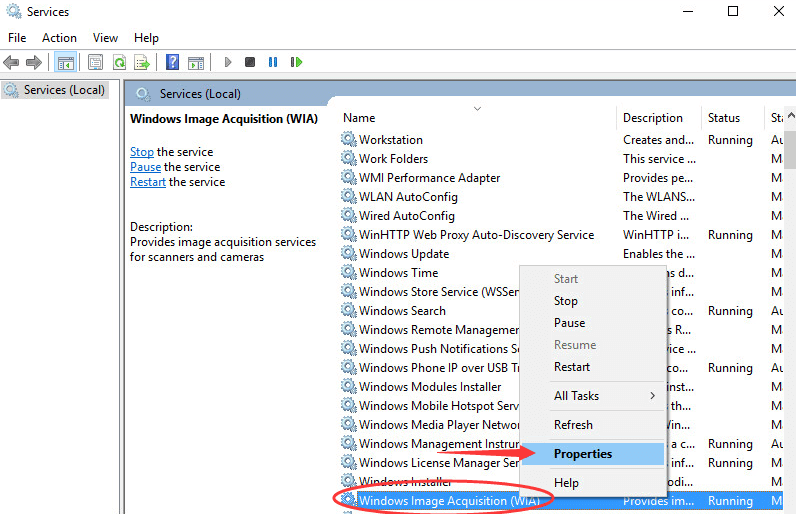
Passaggio 6:- Quindi, assicurati che il Tipo di avvio sia impostato su Approccio automatico e che lo stato del Servizio sia impostato su In esecuzione. Successivamente, fai clic su Applica e poi su Ok per completare il processo.
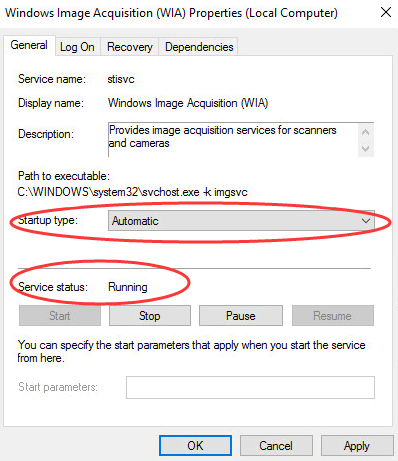
Dopo aver fatto tutto questo, controlla se il tuo scanner funziona di conseguenza o meno. Se lo scanner è ancora in ritardo, prova i metodi avanzati menzionati di seguito.
Leggi anche: Come scaricare i driver della stampante Epson per Windows 10/8/7
Metodo 2: assicurarsi che lo scanner Epson non sia collegato a una porta errata
In genere ci sono due tipi di Porte USB disponibile, ad esempio uno per la gestione di dati facili per mouse o tastiera e un altro per la gestione di dati pesanti. Quindi, se hai collegato il tuo scanner Epson tramite una porta USB leggera allora potrebbe non funzionare correttamente. Quindi, assicurati che Epson Scan non sia collegato alla porta sbagliata. Seguire i passaggi elencati di seguito per modificare la porta per lo scanner.
Passo 1:- Spegni lo scanner Epson.
Passo 2:- Quindi, scollegare il cavo USB.
Passaggio 3:- Successivamente, riavvia il computer e prova un'altra porta USB.
Passaggio 4:- Ora accendi il tuo scanner Epson.
Probabilmente, questo lo farà risolvere il problema dello scanner Epson che non funziona su Windows 10, se sei connesso alla porta sbagliata. E, per ogni evenienza, se sei connesso alla porta corretta, passa a soluzioni più avanzate per risolvere il problema.
Per saperne di più: Come risolvere il problema con lo scanner HP non funzionante in Windows 10
Metodo 3: aggiorna il driver dello scanner Epson (altamente consigliato)
Forse, i driver dello scanner obsoleti sono responsabili delle prestazioni scadenti o imprecise del tuo scanner Epson. Pertanto, è necessario aggiornare frequentemente i driver di scansione Epson. Tuttavia, esistono numerosi modi per eseguire le attività di aggiornamento del driver ma utilizzando il strumento di aggiornamento del driver è uno dei modi più pratici per eseguire questo compito.
Usiamo Bit Driver Updater a cui accedono i professionisti e ti consigliamo anche di usare lo stesso per aggiorna i tuoi driver Epson Scanner. Inoltre, rimarrai stupito dopo aver visto il funzionamento di Bit Driver Updater. Voglio sapere? Allora, eccolo qui!
Passo 1:- Scarica e avvia Bit Driver Updater eseguendo il suo file di installazione.
Passo 2:- Dopo l'avvio, è necessario attendere un po' di tempo finché non viene eseguita la procedura di scansione automatica.
Passaggio 3:- Successivamente, visualizzerà l'elenco dei driver che devono essere aggiornati. Quindi, è necessario rivedere a fondo l'intero elenco.
Passaggio 4:- Infine, fai clic sul pulsante Aggiorna ora presentato accanto ai driver che devono essere aggiornati. E, se vuoi aggiorna tutti i driver contemporaneamente quindi fare clic invece sul pulsante Aggiorna tutto.

Questo è tutto! Bit Driver Updater ti consente di aggiornare i driver con molta facilità e felicità. Inoltre, la versione premium di Bit Driver Updater offre funzionalità extra tra cui un ottimizzatore integrato, risparmio di tempo, risoluzione di problemi relativi a Windows, arresti anomali frequenti e molto altro. Quindi, premi la scheda di download indicata di seguito per scarica e installa Bit Driver Updater.

Metodo 4: installare nuovamente Epson Scan Utility
E, dopo aver provato tutte le soluzioni, ancora il Epson Scan non risponde quindi è necessario installare nuovamente l'utility di scansione Epson. Ecco come farlo!
- Vai a Impostazioni di Windows.
- Quindi, fai clic su App e dopo questo, individuare Epson Scan nell'utilità App e funzionalità.
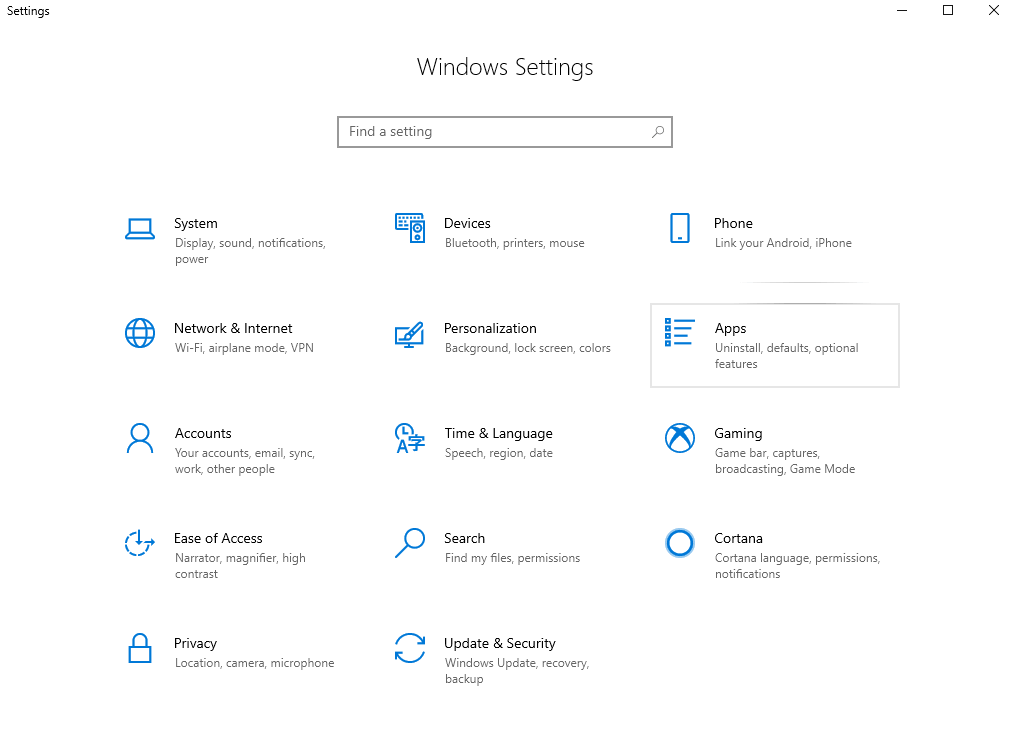
- Infine, disinstallalo.
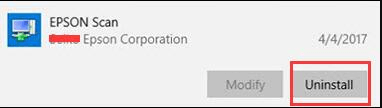
Una volta disinstallato completamente Epson Scan, andare su Pagina di supporto ufficiale Epson per scaricare nuovamente l'utility di scansione Epson compatibile.
Per saperne di più: Come aggiornare il driver USB in Windows 10/8/7
Scanner Epson non funziona in Windows 10 [Risolto]
Forse, prima di questo, risoluzione del problema con lo scanner Epson che non funziona non era la tua tazza di tè. Ma, da ora, può essere tuo poiché ora hai familiarità con i semplici passaggi per risolvere questo problema abbastanza rapidamente. Tuttavia, non è necessario eseguire tutti i metodi, quando si osserva che dopo l'implementazione di questo metodo i problemi di scansione Epson si risolvono. Quindi, fermati solo lì e prendi quel metodo.
In sintesi, questo è ciò che vogliamo spiegarvi in merito allo stesso problema. Tuttavia, durante l'implementazione dei metodi, se incontri qualsiasi tipo di problema, faccelo sapere nella sezione commenti qui sotto. Cercheremo di aiutarti nel miglior modo possibile. E, iscriviti alla nostra newsletter per ulteriori articoli così informativi ma utili!